С развитием технологий различные видеокамеры теперь могут записывать видео во множество различных типов файлов, особенно в видеоформате DV. Формат файла DV изначально был разработан для хранения необработанного высококачественного видео. Большинство дизайнеров веб-сайтов, телевизионщики и профессиональные операторы используют этот формат. Он также высоко ценится как формат профессионального вещания цифрового видео. В какой-то момент вам нужно будет обернуть эти необработанные данные, чтобы создать формат файла, который может быть совместим с используемыми вами медиаплеерами или с любым доступным медиаплеером. По этой причине пользователи, скорее всего, преобразуют его в формат FLV, поскольку он совместим с широким спектром медиаплееров. Следовательно, для инструментов, которые могут конвертировать DV в FLV видеоформат, продолжайте читать эту статью.
Часть 1. Самый популярный инструмент для преобразования DV в FLV на рабочем столе
Первоклассный видео конвертер AVAide
На самом деле существует множество доступных инструментов конвертации, которые позволяют конвертировать видеофайлы в разные форматы. Тем не менее, очень сложно найти тщательный, но относительно недорогой метод, который позволит вам наслаждаться непрерывным опытом преобразования и соответствовать ожидаемым результатам. Поэтому Конвертер видео AVAide пригодится. Это универсальный конвертер, доступный для Windows, Mac и Linux. Он оснащен технологией ускорения, которая позволит вам конвертировать в 30 раз быстрее без перерыва. Вы можете конвертировать свои видео в популярные видеоформаты, такие как FLV, MP4, SWF, MKV, WMV, MOV, AVI и т. д. Кроме того, извлекайте свои любимые саундтреки в различные аудиоформаты, такие как MP3, AAC, WAV, AIFF, DTS, M4R. и многое другое. Ознакомьтесь с полным руководством по мгновенному преобразованию DV в FLV.
- Есть поддержка видео 8K и 4K.
- Он поддерживает более 300 форматов ввода/вывода видео и аудио.
- Встроены инструменты для редактирования видео.
- Он работает с пакетным преобразованием без ограничения размера файла.
Шаг 1Выберите загружаемую кнопку
Чтобы загрузить приложение на рабочий стол, нажмите кнопку загрузки выше. Или же, вы можете официально посетить Конвертер видео AVAide страница. Затем загрузите и запустите программное обеспечение.
Шаг 2Выгрузить файлы DV
Когда приложение будет успешно установлено, импортируйте файл DV, перетащив его прямо в основной интерфейс. В противном случае можно поставить галочку Плюс (+) кнопку, чтобы добавить свои медиафайлы.
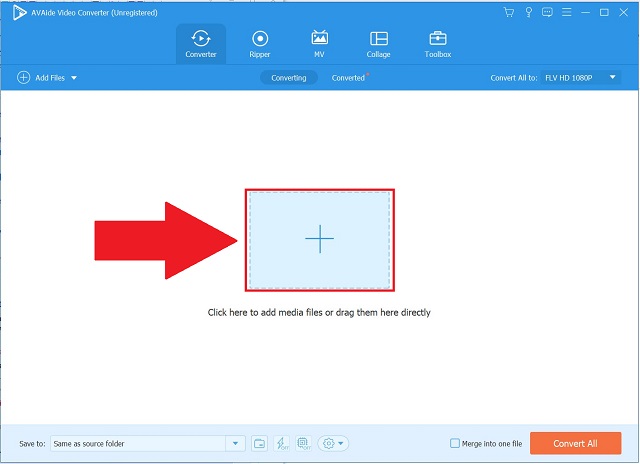
Шаг 3Измените настройки нужного формата
При выборе нужного формата нажмите кнопку Формат файла значок, расположенный в правом верхнем углу интерфейса. Найдите и нажмите кнопку видео вкладку и выберите FLV как формат.
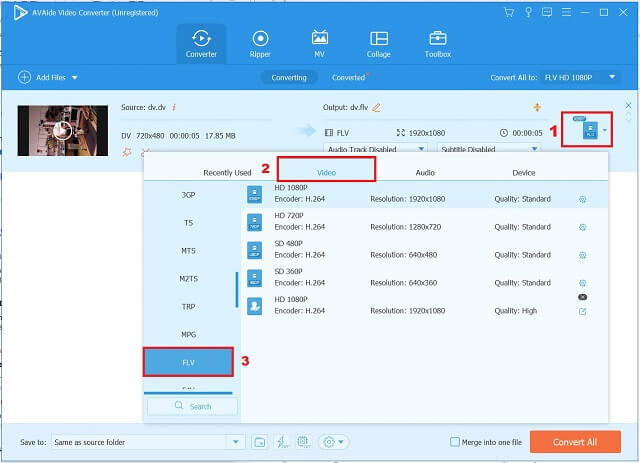
- Вы можете отредактировать настройки вашего видео перед конвертацией, нажав кнопку Пользовательский профиль. Вы можете изменить качество видео, разрешение, частоту кадров, битрейт и настройки звука вашего видео.
Шаг 4Переименуйте свой видеовыход
Когда вы закончите настройку видео, нажмите Создать новое. Затем он направит вас к основному интерфейсу. Переименуйте свой видеовыход, коснувшись Карандаш кнопка, расположенная в нижней части Преобразованный вкладка
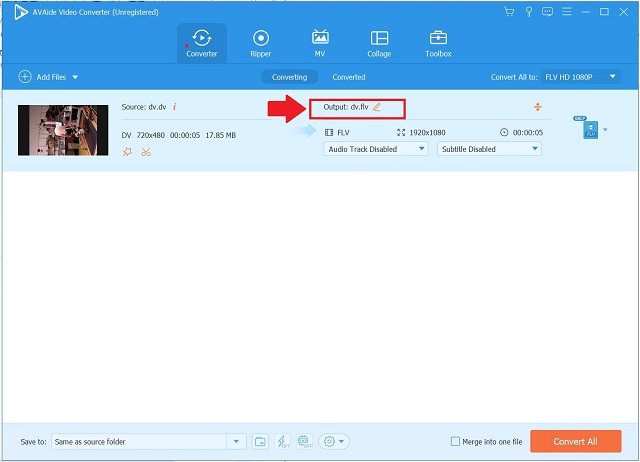
Шаг 5Выберите папку назначения файла
Перед преобразованием выберите место назначения файла вашего видео, выбрав Сохранить в раскрывающаяся кнопка в нижней левой части интерфейса. Выбирать Просмотр и выбор папки.
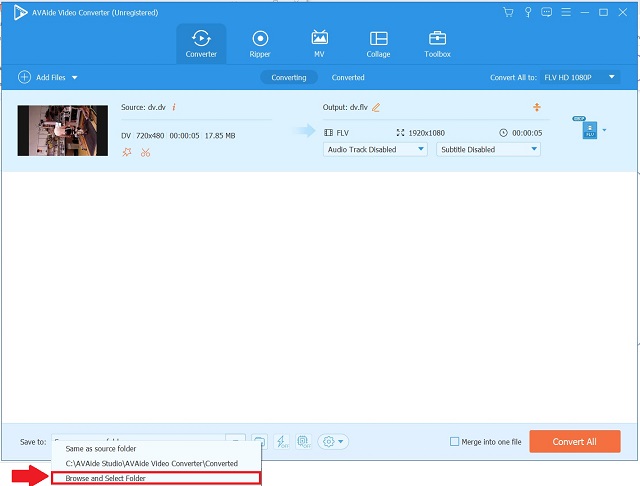
ШАГ 6Конвертируйте файлы DV в FLV прямо сейчас
Наконец, если место назначения файла для вывода видео уже установлено, нажмите кнопку Конвертировать все кнопку, чтобы преобразовать ваши файлы из DV в FLV.
Примечание: Вы можете нажать на Сверхбыстрое преобразование находится в нижней части интерфейса для быстрого преобразования.
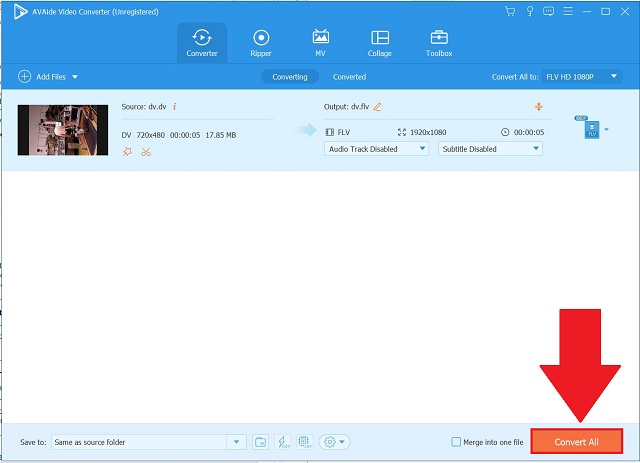
Часть 2. Бесплатный онлайн-способ удобно конвертировать DV в FLV
Handy CloudConvert
CloudConvert — это бесплатная онлайн-платформа для преобразования файлов и управления данными. Он имеет простой интерфейс и удобен в использовании, поскольку не содержит каких-либо причудливых рекламных баннеров или дисплеев. Он может поддерживать более 200 различных форматов видео, аудио, электронных книг, электронных таблиц, архивов, презентаций, документов и изображений. Поскольку это онлайн-инструмент, он безупречно работает в различных браузерах, включая Google Chrome и Mozilla Firefox. Кроме того, это бесплатно и не требует настройки. Это означает, что вы можете конвертировать столько файлов, сколько хотите, не тратя денег, и вам не придется беспокоиться о месте для хранения, потому что оно не требует установки. Следовательно, легко конвертировать DV в FLV с помощью CloudConvert, выполнив следующие действия.
Шаг 1Запустите бесплатный онлайн-инструмент
Посетите официальную веб-страницу CloudConvert. Затем запустите инструмент в браузере.
Шаг 2Выберите файл для конвертации
Чтобы выбрать файл для конвертации, вы можете выбрать С моего компьютера, По URL, С Google Диска, Из Dropbox, и Из OneDrive.
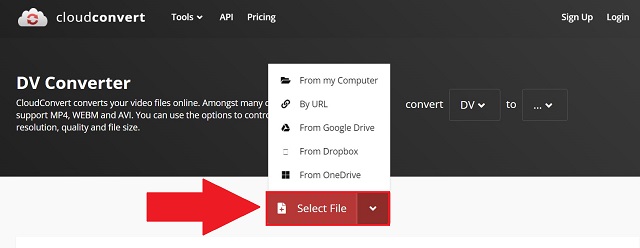
Примечание: Вы можете выполнить массовое преобразование сразу и иметь максимальный размер файла 1 ГБ.
Шаг 3Выберите нужный формат
Когда вы успешно загрузите файл, нажмите кнопку раскрывающегося списка рядом с форматом ввода и нажмите видео. Он направит вас к списку видеоформатов. Тогда выбирай FLV как предпочтительный формат.
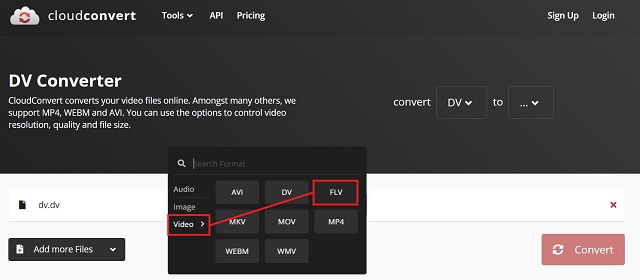
Шаг 4Преобразуйте свой DV в FLV прямо сейчас
Наконец, теперь вы можете нажать Конвертировать, находится в правом нижнем углу интерфейса. Дождитесь окончания процесса преобразования.
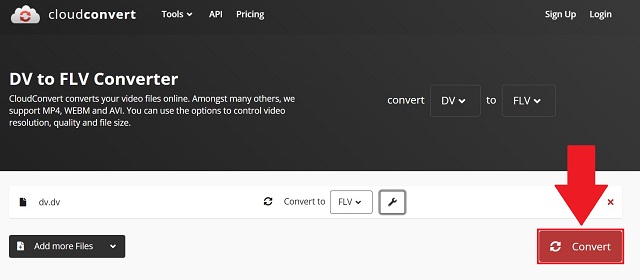
Часть 3. Сравнение цифрового видео (DV) и флэш-видео (FLV)
| Расширение файла | ДВ (.DV) | FLV (.flv) |
| Имя файла | Цифровое видео | Флэш-видеофайл |
| Описание | 1. Создано цифровой камерой. 2. Хранится в стандартном необработанном формате. 3. Используется как домашними, так и профессиональными видеокамерами. | 1. Доставляет видео через Интернет. 2. Известный формат видео. |
| Разработано | Несколько производителей видеокамер | Adobe Systems Инкорпорейтед |
Часть 4. Часто задаваемые вопросы о DV и FLV
Безопасно ли использовать CloudConvert?
CloudConvert полностью безопасен в использовании. Поскольку вся передача данных защищена с помощью SSL, это надежный онлайн-сервис.
Каково стандартное разрешение видеоформата DV?
Поскольку DV является общепринятым стандартом, он поддерживается практически всеми цифровыми видеокамерами и настольными программами для редактирования видео. DV имеет разрешение по вертикали 480 строк, и большинство настольных программ редактирования преобразуют эти реплики в изображение размером 720 x 480.
Где я могу конвертировать FLV в DV?
Вы можете конвертировать с Конвертер видео AVAide. Это автономный инструмент, который поддерживает почти 400 форматов без ущерба для качества видео.
В заключение, если вы ищете способы изменить формат в любых форматах видео камеры, которые у вас есть, особенно если вы хотите конвертировать DV в FLV, статья выше, несомненно, будет вам полезна. CloudConvert — это бесплатный и полезный онлайн-инструмент, который работает только в Интернете и требует постоянного подключения к Интернету. Настольное приложение будет отличным продуктом. Поэтому Конвертер видео AVAide, самый популярный автономный инструмент, также настоятельно рекомендуется. Установите его прямо сейчас и попробуйте.
Ваш полный набор инструментов для видео, который поддерживает более 350 форматов для преобразования в качестве без потерь.
Конвертировать в FLV
- Конвертировать MP4 в FLV
- Конвертировать WMV в FLV
- Конвертировать AVI в FLV
- Конвертировать VOB в FLV
- Конвертировать MOV в FLV
- Конвертировать M4V в FLV
- Конвертировать WEBM в FLV
- Конвертировать MKV в FLV
- Конвертировать SWF в FLV
- Конвертировать МТС в FLV
- Конвертировать MPEG в FLV
- Преобразование 3GP в FLV
- Преобразование XVID в FLV
- Конвертировать DV в FLV
- Конвертировать OGV в FLV
- Конвертировать AMV в FLV
- Конвертировать MTV в FLV
- Конвертировать MPG в FLV
- Конвертировать TRP в FLV



 Безопасная загрузка
Безопасная загрузка


